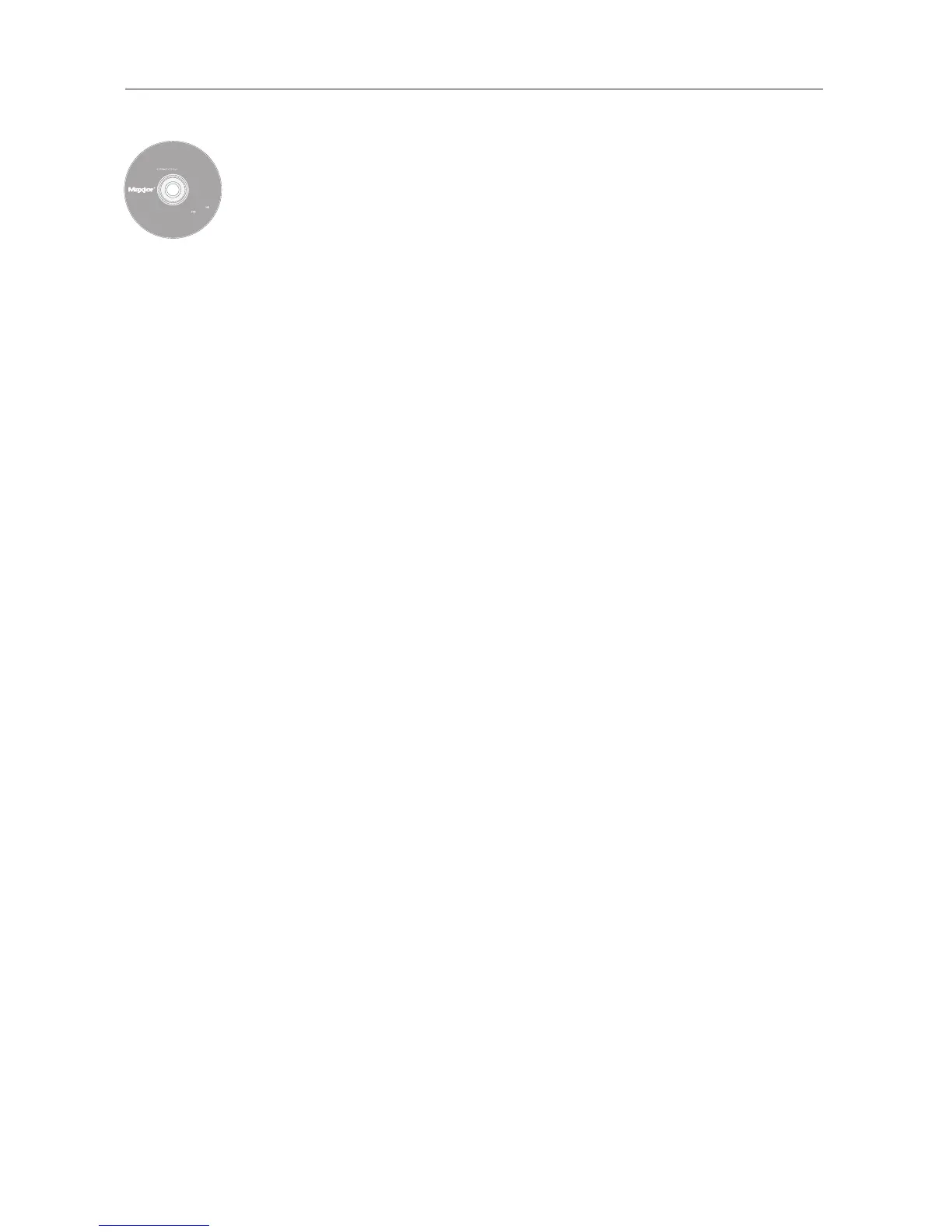ITALIANO
17
Fase 3. Installazione dell'unità
1. Inserire il
C
C
D
D
d
d
i
i
i
i
n
n
s
s
t
t
a
a
l
l
l
l
a
a
z
z
i
i
o
o
n
n
e
e
d
d
i
i
M
M
a
a
x
x
t
t
o
o
r
r
S
S
h
h
a
a
r
r
e
e
d
d
S
S
t
t
o
o
r
r
a
a
g
g
e
e
I
I
I
I
e fare
doppio clic sull’icona di
i
i
n
n
s
s
t
t
a
a
l
l
l
l
a
a
z
z
i
i
o
o
n
n
e
e
d
d
e
e
l
l
C
C
D
D
. Fare doppio clic su
M
M
a
a
x
x
t
t
o
o
r
r
E
E
a
a
s
s
y
y
M
M
a
a
n
n
a
a
g
g
e
e
P
P
a
a
c
c
k
k
a
a
g
g
e
e
.
2. Nella finestra di
b
b
e
e
n
n
v
v
e
e
n
n
u
u
t
t
o
o
, fare clic su
C
C
o
o
n
n
t
t
i
i
n
n
u
u
e
e
(Continua).
3. Per continuare, leggere il
L
L
i
i
c
c
e
e
n
n
s
s
e
e
A
A
g
g
r
r
e
e
e
e
m
m
e
e
n
n
t
t
(Contratto di licenza) e
fare clic su
C
C
o
o
n
n
t
t
i
i
n
n
u
u
a
a
. Per accettare i termini del contratto di licenza,
fare clic su
A
A
g
g
r
r
e
e
e
e
(Accetto).
4.
S
S
e
e
l
l
e
e
z
z
i
i
o
o
n
n
a
a
r
r
e
e
u
u
n
n
a
a
d
d
e
e
s
s
t
t
i
i
n
n
a
a
z
z
i
i
o
o
n
n
e
e
per l’installazione di EasyManage e
fare clic su
C
C
o
o
n
n
t
t
i
i
n
n
u
u
e
e
(Continua).
5. Il sistema visualizza una notifica in cui viene richiesto di riavviare il
sistema. Fare clic su
C
C
o
o
n
n
t
t
i
i
n
n
u
u
e
e
i
i
n
n
s
s
t
t
a
a
l
l
l
l
a
a
t
t
i
i
o
o
n
n
(Continua installazione).
6. Al termine del processo di installazione, fare clic su
R
R
e
e
s
s
t
t
a
a
r
r
t
t
(Riavvia).
7. Al riavvio del sistema, fare doppio clic sull'icona
E
E
a
a
s
s
y
y
M
M
a
a
n
n
a
a
g
g
e
e
posta
sul desktop. Verrà avviata la ricerca di unità Shared Storage sulla
rete. Terminat
a la ric
erca, verranno visualizzati numero di ID di rete
e indirizzo IP. Ad esempio:
MSS-000338 (192.168.0.5)
. Selezionare
l’unità Shared Storage che si desidera configurare e fare clic su
S
S
e
e
l
l
e
e
c
c
t
t
D
D
r
r
i
i
v
v
e
e
(Seleziona unità).
N
N
o
o
t
t
a
a
:
:
se non è stata individuata alcuna unità Shared Storage, fare
clic su
H
H
e
e
l
l
p
p
(Guida) per maggiori informazioni e suggerimenti sulla
risoluzione del problema.
8. Verrà visualizzata la finestra EasyManage - Shared Storage
Administrator Password (EasyManage: password amministratore di
Shar
ed St
orage), che consentirà di stabilire una protezione a livello di
amministratore per l’unità Shared Storage II. Fare clic su
Y
Y
e
e
s
s
(Sì)
per avviare l’interfaccia utente Web e impostare una password
amminis
tr
atore.
9. Al termine, chiudere il browser e tornare alla schermata EasyManage.
10. Una volta visualizzato il menu principale, fare clic sull'icona Plus (
+
+
)
della schermata EasyManage per creare un nuovo account utente.
11. Scegliere il tipo di account (
P
P
u
u
b
b
b
b
l
l
i
i
c
c
o
o
o
P
P
r
r
i
i
v
v
a
a
t
t
o
o
).
12. Selezionare il tipo di cartelle da utilizzare (
H
H
o
o
m
m
e
e
[casa],
B
B
u
u
s
s
i
i
n
n
e
e
s
s
s
s
[aziendali] o
N
N
o
o
n
n
e
e
[Nessuna delle due]). In EasyManage vengono
cr
eati il nuo
v
o account utente e tutte le cartelle relative all'account.
13. Inserire un
N
N
a
a
m
m
e
e
(Nome) per il nuovo account e fare clic su
C
C
r
r
e
e
a
a
t
t
e
e
(Crea).
N
N
o
o
t
t
a
a
:
:
affinché a ciascun ut
ent
e venga attribuita una cartella
personale, è necessario installare prima Maxtor EasyManage per
poter usufruire di una cartella personale.
Includes:
– Maxtor EasyManage
™
Software
– Maxtor Backup
™
Software
– Maxtor Shared Storage II
User Guide (English)
© 2006 Maxtor Corporation and its Licensors. Maxtor and the stylized
Maxtor logo are registered trademarks,and Maxtor Shared Storage,
M
axtor EasyManage, and Maxtor Backup are trademarks of
M
axtor Corporation. U.S. patents 5,150,473 and 5,966,730.
O
ther patents pending. Other trademarks are the property
of their respective holders. All rights reserved.
06/06 PN: 20337500
WINDOWS
English
Français
Deutsch
Español
Italiano
MACINTOSH
English
Français
Deutsch
Installation Software
Maxtor Shared Storage
™
II
L
ogiciel d’installation, Installationssoftware,
S
oftware di installazione, Installationsprogram,
S
oftware de instalación, Installatiesoftware,
A
sennusohjelma, Software de Instalação,